
L'éditeur PHP Apple vous présente comment créer de superbes organigrammes PPT ! L'organigramme PPT est un élément important pour afficher les processus de travail, l'avancement du projet, etc. Une conception raisonnable peut améliorer l'effet d'affichage. Grâce à cet article, vous apprendrez à utiliser le logiciel PPT pour créer de superbes organigrammes : tout d'abord, choisissez un modèle approprié ; deuxièmement, ajoutez des formes d'organigramme ; puis, connectez chaque nœud de processus, enfin, ajoutez des descriptions textuelles ; Suivez l'éditeur PHP Apple pour créer facilement des organigrammes PPT professionnels et clairs !
1. Tout d'abord, nous ouvrons le ppt sur l'ordinateur, comme indiqué dans l'image ci-dessous :
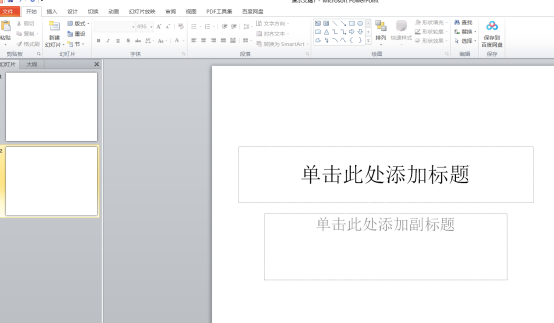
2. Nous cliquons sur le bouton [Insérer] dans la barre de menu et sélectionnons [SmartArt]. les graphiques à l'intérieur sont très généralement, nous pouvons choisir de le faire nous-mêmes pour le moment. Comme le montre l'image ci-dessous :
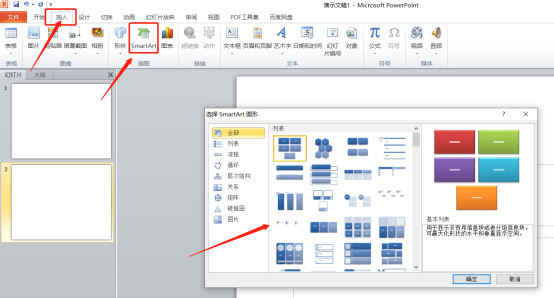
3. Cliquez sur [Insérer]-[Forme] en haut de la barre de menu, recherchez la flèche et dessinez-la, comme indiqué dans le cercle rouge dans l'image ci-dessous :
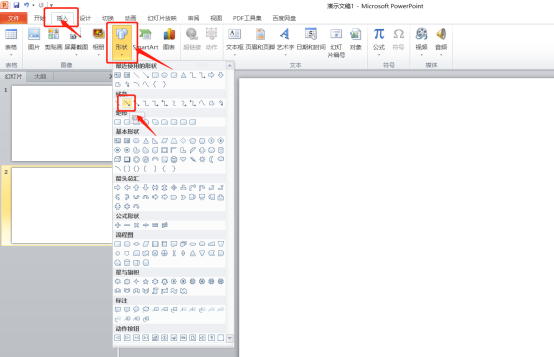
4. Dessinez-la Flèche, nous pouvons cliquer sur le bouton [Format] ci-dessus pour changer la couleur, l'épaisseur, etc., comme indiqué dans le cercle rouge dans la figure ci-dessous :
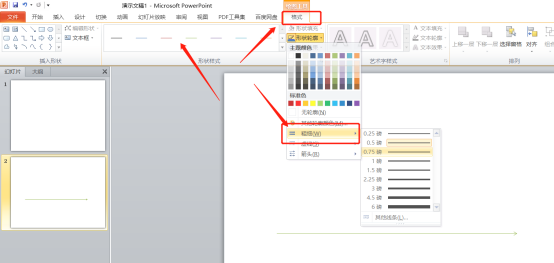
5. Insérer] - [Forme], sélectionnez l'ovale, puis cliquez sur le bouton [Format] ci-dessus pour changer la couleur, comme indiqué dans la figure ci-dessous :

6. Cliquez à nouveau sur Insérer, recherchez la forme de l'étiquette, et cliquez sur le bouton [Format] ci-dessus pour changer la couleur du graphique inséré. Comme indiqué dans l'image ci-dessous :

7 Enfin, pour les deux formes restantes, suivez la méthode ci-dessus, cliquez sur [Insérer] - [. Forme], sélectionnez la forme puis changez la couleur et la taille. Vous pouvez regarder mon dessin si vous êtes intéressé, comme le montre l'image ci-dessous :
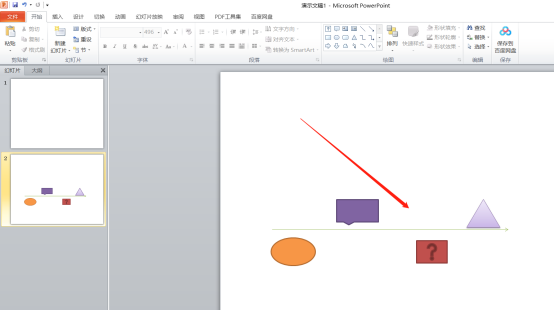
8. cliquez, modifiez le texte, puis ajoutez du texte au graphique. Un magnifique organigramme est terminé, comme le montre l'image ci-dessous :
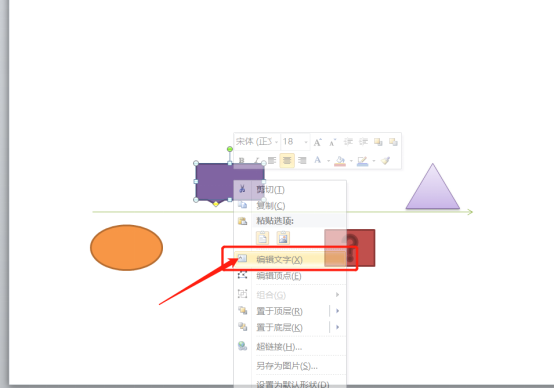
Ce qui précède est le contenu détaillé de. pour plus d'informations, suivez d'autres articles connexes sur le site Web de PHP en chinois!
 Quel logiciel de test de batterie d'ordinateur portable est le meilleur ?
Quel logiciel de test de batterie d'ordinateur portable est le meilleur ?
 Comment ouvrir le fichier d'état
Comment ouvrir le fichier d'état
 Que sont les plug-ins jquery ?
Que sont les plug-ins jquery ?
 Où se trouve l'entrée de connexion pour la messagerie Gmail ?
Où se trouve l'entrée de connexion pour la messagerie Gmail ?
 Que faire si le module spécifié est introuvable
Que faire si le module spécifié est introuvable
 Comment se connecter à la base de données dans SQLplus
Comment se connecter à la base de données dans SQLplus
 rayon de frontière
rayon de frontière
 Combien coûte un Bitcoin en RMB ?
Combien coûte un Bitcoin en RMB ?